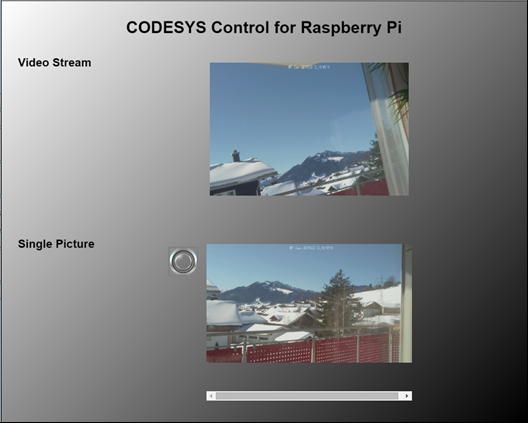Configuration du module caméra
Enregistrement des images de la caméra
Condition requise : le matériel d'extension de la caméra Raspberry Pi est connecté et activé.
le Camera.project Le projet contient une application qui contrôle un module caméra Raspberry Pi, prend des images individuelles et les enregistre sous forme de fichier.
Important
Sur certains modèles, le pré-installé RPi Cam Control l'application doit être désactivée. Pour ce faire, ouvrez un navigateur et spécifiez http://<network address>. La page de configuration s'ouvre. Exécutez le stop camera commandez là.
Ouvrez le
Camera.projectprojet et le mettre à jour.Dans l'arborescence des appareils, double-cliquez sur Appareil.
L'éditeur d'appareils s'ouvre.
Dans Paramètres de communication, Cliquez sur Analyser le réseau.
Si votre Raspberry Pi et le système de développement sont sur le même réseau, votre Raspberry Pi s'affiche pour la sélection.
Sélectionnez-le et cliquez .
L'application est téléchargée sur votre Raspberry Pi.
Démarrez le programme (appuyez sur la touche F5 clé).
Met le
xTakePicturevariable àTRUE.L'appareil photo prend une photo et l'enregistre dans le système de fichiers local sous le nom
Picture.jpg.
Vous pouvez copier le fichier image dans l'éditeur d'appareil sous Des dossiers à votre système de développement. Clique le  symbole pour actualiser la vue du fichier.
symbole pour actualiser la vue du fichier.
Visualisation des images de la caméra
le CameraStream.project Le projet contient une application avec une interface utilisateur WebVisu qui affiche un flux en direct de caméra ou juste une seule image.
Condition requise : le matériel d'extension de la caméra Raspberry Pi est connecté et activé.
Important
Selon la version de RPi_Cam_Web_Interface et l'installation d'Apache incluse, l'emplacement par défaut peut être ../var/www/ ou ../var/www/html/. L'emplacement est utilisé dans l'application dans PLC_PRG sur la ligne 3 et vous devez l'ajuster en conséquence.
Ouvrez le
Camera.projectprojet et le mettre à jour.Dans l'arborescence des appareils, double-cliquez sur Appareil.
L'éditeur d'appareils s'ouvre.
Dans Paramètres de communication, Cliquez sur Analyser le réseau.
Si votre Raspberry Pi et le système de développement sont sur le même réseau, votre Raspberry Pi s'affiche pour la sélection.
Sélectionnez-le et cliquez .
L'application est téléchargée sur votre Raspberry Pi.
Démarrez le programme (appuyez sur la touche F5 clé).
Ouvrez n'importe quel navigateur (éventuellement sur un smartphone) et spécifiez l'adresse
<network address>:8080/webvisu.htm.L'interface utilisateur du projet s'ouvre. La partie supérieure montre le flux en direct de la caméra et en dessous la dernière image. Lorsque vous cliquez sur le bouton, le cadre sera mis à jour.